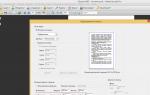Как вернуть 9 версию на айфон. Как вернуть старую версию iOS. Как вернуть старую версию ВК на айфон
Всё, что написано ниже, сработает только в том случае, если у вас есть хеши SHSH от той прошивки, на которую вы собираетесь восстановиться.
О том, что такое хеши SHSH и какую роль они играют при прошивании гаджетов Apple, читайте .
Даже если вы не сохраняли хеши самостоятельно, это не значит, что у вас их нет. Для устройств, хоть раз подвергавшихся джейлбрейку, в Интернете на серверах Cydia могут автоматически сохраняться хеши для всех будущих прошивок.
Помните, что для iPhone 3G, iPhone 3GS, iPhone 4, iPod touch 2G, iPod touch 3G, iPod touch 4G, iPad 1G и Apple TV 2G хеши SHSH можно извлечь прямо из прошивки, установленной сейчас на устройстве, даже если она уже не подписывается Apple. О том, как это сделать, читайте .
По данному методу можно восстановить iPhone не только на версию iOS ниже, чем та, что установлена сейчас, но и на более свежую версию, при том условии, что она уже неактуальна и не подписывается Apple. Для актуальных версий iOS следует применять .
Узнать, какие версии iOS являются актуальными, вы можете на страницах с информацией по соответствующим прошивкам, либо в нашем .
Данная инструкция не распространяется на устройства с процессорами Apple A5 и новее - на iPhone 4S, iPhone 5 и всё, что вышло позже. На них невозможно повысить версию iOS без повышения версии модема.
- Скачайте из нашего ту версию прошивки, на которую вы хотите прошиться без повышения модема. Поместите файл прошивки на рабочий стол.
- Скачайте самую свежую версию redsn0w для Windows .
- Распакуйте архив, поместите redsn0w на рабочий стол.
- В контекстном меню файла redsn0w.exe выберите пункт "Запуск от имени администратора":
- На стартовом экране redsn0w нажмите кнопку "Extras".

- Затем нажмите кнопку "Even more".

- На следующем экране нажмите "Restore".

- Нажмите кнопку "IPSW", укажите путь к файлу прошивки, на которую вы хотите восстановиться без повышения модема.

- redsn0w спросит вас, хотите ли вы предотвратить повышение модема. Обязательно ответьте утвердительно!

- Затем последует предупреждение о необходимости ввода устройства в режим Pwned DFU. Нажмите "OK".

- Затем redsn0w поможет вам ввести устройство в требуемый режим. Вам нужно будет подключить iPhone к компьютеру по кабелю и выключить его, удерживая кнопку Power (на верхнем торце), а затем сдвинув появившийся слайдер. Потом нажмите "Next".

- На следующем шаге Вам нужно будет нажать на 3 секунды кнопку Power, потом зажать кнопки Home и Power на 10 секунд, затем отпустить Power, а Home держать ещё около 10 секунд.

- Вы вновь вернётесь на экран восстановления прошивки, где станут доступны кнопки "Local" и "Remote".

- Если ранее вы сохраняли хеши с помощью redsn0w или TinyUmbrella у себя на компьютере, вы можете нажать кнопку "Local" и указать к ним путь. Если вы не сохраняли хеши на компьютере, нажмите кнопку "Remote", чтобы redsn0w поискал хеши на серверах Cydia. Если хеши будут найдены, кнопка "Next" станет доступна, вам останется нажать на неё. В противном случае восстановить iPhone никак не получится.
- Дальнейшие действия не потребуют вашего участия. redsn0w сам обработает прошивку и зальёт её в устройство. Вам остаётся дождаться загрузки гаджета в нормальном режиме.

- Когда iPhone включится, советуем зайти в настройки iOS, в раздел "Основные-Об этом устройстве" и убедиться в том, что версия модема осталась без изменений.

- Если произойдёт какая-либо ошибка, и iPhone остался в режиме DFU (с выключённым экраном, не реагируя ни на какие нажатия), вы можете вывести его оттуда, зажав кнопки Home и Power до тех пор, пока на экране не появится яблочко.
Несмотря на то, что обновления операционки iPad 1,2,3 или иной модели в 90% случаев связаны с переходом на новую версию, часть юзеров хочет откатиться назад. Другими словами, понизить прошивку. Причиной может выступать неудовлетворенность работой системы или полная неработоспособность планшетника.
Возможность отката реально существует. Как выполнить эту операцию на любой модели iPad (2,3.4, iPad mini), подробно расскажем в этой статье.
Начиная с 2009-го года «яблочная» компания стала тщательно следить за тем, какие вариации iOS можно вернуть на конкретный девайс. Поэтому перед началом прошивки теперь требуется проверка того, возможен ли откат с вашего гаджета в принципе. А если да, то на какие версии.
С этой целью рекомендуется использовать различные сервисы, которых в сети много (вроде Appstudio.org). Там юзер сможет посмотреть перечень доступных версий, на которые можно осуществить переход. После выбора конкретного типа прошивки, потребуется ее закачать на ПК/ноутбук.
Процесс закачки состоит в выборе типа девайса, его поколения и версии прошивки. Потом процесс закачки начнется на автомате. Затем понадобится выбрать место на ПК для сохранения файла, чтобы в будущем применить его для отката.
Делаем backup
В ситуации с Apple нестандартных ситуаций случается крайне мало, однако сформировать backup будет не лишним. Запомните это правило: сначала сформируй копию, а потом уже поставь прошивку, но никак не наоборот.
Выполняется эта операция через iTunes либо «облако». Так же не лишним будет иметь копию фотоснимков, роликов с видео и аудио для их будущей заливки на планшетник. Файлы такого типа на 100% в backup не включатся.
Здесь следует учесть, что при сохранении копии в iTunes, она будет доступной только для девятой операционки. Поэтому, если у юзера нет в наличии копии для восьмой вариации iOS, при успешном откате придется выполнить настройки телефона в качестве нового. Если операция в процессе прервется по каким-либо причинам (например, из-за ошибки), всегда можно будет возвратиться к девятке.
В ситуации с «облаком» все данные backup восстановятся вне зависимости от версии инсталлированной iOS. Поэтому «облако» ставим на приоритетное место. А если этот шаг недоступен, придется выполнить сохранение в iTunes.
Отключаем функцию поиска девайса
Если таковая опция на вашем девайсе активна, перед процедурой отката следует ее отключить. В противном случае, утилита выдаст ошибку. Причем произойдет это на самом старте процедуры.
Дезактивировать функцию можно одним из 3-х способов:
- Через настройки девайса в меню «облака».
- В iOS-программке с одноименным названием (закачать можно совершенно бесплатно).
- На ПК/ноутбуке с любой операционкой.
Но важно, чтобы планшетник, с которого будет производиться работа, был подсоединен к сети.
Метод отката к предыдущей операционке
Всего существует 2 способа выполнения этой процедуры:
- при помощи RecoveryMode4
- используя DFU.
Первый режим – аварийный. Он предназначается для восстановления нормального функционирования гаджета после того, как он прекратил свою работы в обычном режиме.
DFU, в сущности, то же самое. Отличие состоит лишь в том, что операция выполняется в обход операционки, и делается прямиком через firmware. Этот метод рекомендован при невозможности применения первого способа.
Откат прошивки iPad 2: Recovery Mode
Сначала инициируйте отключение планшетника и ожидайте угасания дисплея. Подсоедините девайс к ПК/ноутбуку. Устройство опознает гаджет в нужном нам режиме. Дальше следуйте такому алгоритму:
- Запустите iTunes и ожидайте, пока программка отыщет iPad. Здесь возможно 2 сценария развития событий. Первое – это всплытие окошка с предложением восстановления гаджета. Если нужно именно это, то просто потребуется нажать на кнопку согласия. Второе – если утилита никоим образом не реагирует, тогда нужно щелкнуть по иконке планшетника и отыскать пункт восстановления. Затем потребуется выбрать его при зажатом элементе Shift либо Alt (в зависимости от операционки ПК).
- Всплывет диспетчер файлов, где и потребуется сделать выбор конкретной вариации прошивки. Нужно будет отыскать предварительно закачанный файл.
- Выбрать прошивку и щелкнуть по элементу открытия.
- Выбор файла вида.ipsw.
- Ожидание завершения процесса. Программка все выполнит сама, на полном автомате.
- Отсоединение iPad от ПК/ноутбука.
- Отключение планшетника нажатием на Power.
- Включение девайса быстрым щелчком по той же кнопке.
При произведении процедуры через iTunes:
На этом все – планшетник приготовлен к дальнейшей работе, мы успешно откатили прошивку.

Перепрошиваем iPad посредством DFU Mode
Перед операцией планшетник версии два или три (или любой другой) требуется перевести в названный режим. С этой целью нужно выполнить подсоединение девайса к ПК и выключить мобильный гаджет. Дальше в одно время зажать кнопочные элементы Home и Power на 8-12 секунд. По прошествии этого периода первую кнопку следует продолжать придерживать, а вторую – отпустить. И так до тех пор, пока программка не распознает планшет в DFU – режиме.
- Выбираем в iTunes свой гаджет.
- Отыскиваем пункт восстановления.
- Выбираем его через зажимание элемента Shift или Alt (зависит от операционки).
- Во всплывшем окошке указываем прошивку (а точнее – путь к ней) и щелкаем по элементу открытия.
- Ожидаем завершения операции, которую программка выполнит на автомате.
- Включаем планшетник и пользуемся им по назначению.
Этот метод должны выбрать те, у которых прошивка посредством Recovery Mode по каким-то причинам не пошла.
На этом наш мануал завершен. Как видите, в процедуре отката нет ничего сложного. И нет необходимости обращаться в ремонтную мастерскую и тратить средства. Все можно выполнить самостоятельно, ведь теперь вы знаете, как поставить более старую прошивку на айпад. Справится даже новичок.
Всем привет, уважаемые пользователи iOS устройств – iPad и iPhone. В сегодняшней статье я расскажу вам как можно вернуть предыдущую, старую версию iOS. Зачем это может понадобиться? Например, вы обновились до новой версии операционной системы, она вам не нравится и вы хотите вернуть предыдущую версию iOS. Стандартными методами это сделать (вернуть) у вас не получится, тут придётся проводить некоторые манипуляции.
Процесс «отката» на старую версию операционной системы iOS выглядит следующим образом :
- Выбор и загрузка из интернета нужной вам версии операционной системы iOS.
- Подключение гаджета (iPad или iPhone) к компьютеру, запуск iTunes.
- Добавление скачанной версии iOS в программу iTunes, далее автоматический откат системы.
Но, прежде чем вы приступите к восстановлению старой версии iOS хочу прояснит несколько моментов :
- Перед работой обязательно сделайте резервную копию вашего iOS устройства, это позволит вам не потерять данные в случае неудачного завершения отката.
- Вы не сможете или iPad слишком старые версии iOS, например, IOS 6 и ниже. Apple просто перестала подписывать (активировать) данные версии. Возможно, на момент прочтение вами этой статьи Apple перестала подписывать и iOS. Перед откатом прошу взять это во внимание.
- Процесс отката – безболезненный для вашего iPhone или iPad, даже если вы не сможете удачно откатиться, вы всегда сможете восстановить ваш iPhone или iPad. Но в любом случае вы действуете на свой страх и риск.
Итак, давайте начнём процесс замены вашей операционной системы iOS на более раннюю версию .
Первым делом, прежде чем вернуть более раннюю версию, вам нужно загрузить ту версию операционной системы, которую вы хотите установить на свой iPhone или iPad. Сразу скажу, что iOS вы можете загрузить совершенно бесплатно. Итак, переходим к процессу загрузки :
- Перейдите по ссылке - http://www.getios.com/ .
- В поле «YOUR DEVICE» вам нужно выбрать тип вашего мобильного устройства. Например: iPhone или iPad.
- Далее, в поле «THE MODEL» вам нужно выбрать модель вашего устройства. Например: iPhone 4s или iPad 2 Wi-Fi.
- Далее, в поле «iOS VERSION» вам нужно выбрать версию iOS которую вы хотите установить на ваш iOS гаджет.
- Для завершения всей операции вам нужно нажать кнопку «Download», после чего начнётся процесс загрузки операционной системы.

Итак, после того как файл с системой будет загружен на ваше устройство переходите к следующему шагу.
Переходи к самому интересному – к замене iOS на более раннюю версию. Для того чтобы вернуть iOS проделайте следующие шаги :
- Подключите ваш гаджет к персональному компьютеру на котором установлена последняя версия iTunes (если программы нет, то вам нужно её установить. Скачать можно по ссылке – http://www.apple.com/itunes/download/).
- Запустите программу iTunes.
- В боковом меню (если не видно нажмите сочетание клавиш CTRL+S) выберите ваше устройство.
- В открывшемся поле, во вкладке «Обзор», найдите кнопку «Обновить».
- Зажмите клавишу Shift (если у вас Windows) или Alt (если у вас Mac) и кликните по кнопке «Обновить». Откроется окно в котором вам нужно выбрать скачанный ранее файл с операционной системой.
- После всех вышеописанных действий начнётся откат iOS версии. Обычно это не занимает много времени.

На сегодня это все, надеюсь, вам помогла эта небольшая заметка, вы смогли вернуть ту версию iOS, которая вам нужна .
Буду благодарен, если вы оставите комментарий. Для этого можете воспользоваться формой комментирования от социальной сети Вконтакте. Внимание: для того чтобы иметь возможность оставлять комментарии вы должны быть авторизованы Вконтакте.
Разработчики из компании Apple довольно часто публикуют новые версии операционной системы. Вот только не всегда обновлённый вариант будет лучше предыдущей iOS. К счастью, если вы хотите совершить откат на более раннюю версию, сделать это не так уж и трудно.
В обновлениях разработчики изменяют работу некоторых приложений, оптимизируют программы и исправляют ошибки. Но бывает так, что новые возможности оказываются вам не по душе, в то время как старые уже недоступны. Да и возникновение ошибок в обновлённой версии также не исключено, а до их исправления пройдёт немало времени. Именно в этих ситуациях вам может пригодиться откат на предыдущую версию iOS.
Причин для отката на предыдущую версию iOS может быть множество
Самой простой способ отката на старую версию - официальный. Но он имеет ряд ограничений. Официально «откатиться» можно только на предыдущую версию системы и лишь в течение непродолжительного времени после выхода обновления. Затем разработчики блокируют возможность отката, и пользователям приходится искать другие пути.
Подготовительные действия перед откатом на более раннюю версию iOS
Перед тем как приступать непосредственно к процессу отката, необходимо выполнить подготовительные действия. Для этого необходимо:
- создать резервную копию файлов - чтобы не потерять данные, которые хранятся на вашем устройстве;
- выбрать и загрузить прошивку - очень важно, чтобы прошивка была скачана из надёжного источника и не содержала в себе ошибок;
- отключить функцию «Найти айфон».
Резервное копирование
Существует два способа копирования данных с устройства Apple: это резервное копирование в iCloud или копирование данных с помощью iTunes.
Копирование данных с помощью iCloud
После завершения процесса переноса данных в iCloud они будут содержаться в облачном хранилище. Для копирования сделайте следующее:

После этого резервная копия будет создана. Для того чтобы не приходилось регулярно повторять действия вручную, вы можете настроить весь процесс автоматически. Впрочем, для создания копии перед откатом на предыдущую версию в этом нет никакой необходимости.
Копирование данных с помощью iTunes
Для создания резервной копии с помощью iTunes вам понадобится установить медиаплеер на компьютер. После этого сделайте следующее:

Получить одну из последних версий прошивки на ваше устройство можно на сторонних сайтах. Заранее изучите отзывы, чтобы убедиться, что сайту можно доверять. Скорее всего, в процессе скачивания вас попросят указать, каким устройством компании Apple вы пользуетесь, уточнить модель и затем выбрать предложенную версию из списка. После скачивания нужной вам версии обязательно запомните, куда вы загрузили файл. Он понадобится вам в дальнейшем.
Отключение функции «Найти айфон»

В случае если вы всё сделали правильно, вам на почту придёт сообщение, уведомляющее вас о выключении опции «Найти iPhone» на вашем устройстве.
Возврат на предыдущую версию операционной системы
Откат прошивки - это безопасная функция, и вы в любом случае сможете вернуть своё устройство в прежнее состояние. Тем не менее вы всё равно действуете на свой страх и риск. Будьте внимательны, и тогда у вас не возникнет проблем.
Для отката выполните следующие действия:

Так вы можете вернуться на одну из предыдущих версий iOS. Но можно ли выбрать старую версию? Нет, вам не дадут её скачать с сайта. Даже если вы обнаружите её в сторонних источниках, корректная установка не будет произведена. Это ограничения от компании Apple, и официальным способом тут ничего не решить.
 Официально вы можете понизить версию iOS устройства до одной из предыдущих
Официально вы можете понизить версию iOS устройства до одной из предыдущих
Отката версии iOS с помощью специальной программы
Кроме возможности вернуть предыдущую версию с помощью iTunes, имеется и другой путь. Вы можете совершить откат вашего устройства с помощью специальной программы. К примеру, с этой задачей хорошо справляется программа под названием RedShow. Но стоит отметить следующее:
- этот способ значительно сложнее и, возможно, потребует от вас установки джейлбрейка (если, конечно, он не был установлен у вас ранее);
- если вы хотите откатиться не только на предыдущую версию, но и на более ранние, вам понадобится сертификат SHSH от старой версии. Сохранение происходит автоматически, если сделан джейлбрейк. Либо же вы можете сохранять данные вручную после каждого обновления с помощью программы TinyUmbrella;
- возможность отката есть не для всех устройств. Идеально подходят iPhone 3GS, iPhone 4 и iPod touch 4G, также доступен откат на iPad 2. На других устройствах до недавнего времени этой возможности не было, но сейчас разработчики добавили поддержку ещё нескольких телефонов.
Сам процесс отката с помощью этой программы делается следующим образом:

Откат приложений на iOS
С откатом операционной системы мы разобрались. Но что, если вам необходимо совершить откат одного из установленных приложений? Ведь неудачные обновления бывают и там. Для этого есть официальный инструмент Charles Proxy. Он позволяет получить доступ к старым версиям приложений или игр на вашем iPhone или iPad. Пользоваться этой программой не слишком просто, так что это тема для отдельной статьи.
 Вы можете откатить приложения на iOS до одной из предыдущих версий
Вы можете откатить приложения на iOS до одной из предыдущих версий
Видео: откат iOS с любой версии на более старую
Большинству пользователей хватит возможности официального возврата на одну из последних версий устройства. Главное, чтобы эта версия ещё поддерживалась Apple. Если же вам необходимо вернуться на более раннюю версию, вы можете воспользоваться одним из неофициальных способов. В любом случае теперь, при установке неудачного обновления, вы знаете, как вам действовать.
Как откатиться с iOS 11 на iOS 10? Единственный правильный способ.
iOS 11 - безусловно интересное обновление, но многим оно показалось сырым, а некоторые функции системы не самыми удобными. К счастью, откатиться с iOS 11 на стабильную и быструю iOS 10 очень просто. В этой инструкции рассказали как это сделать.
Внимание! 5 октября Apple подписывать iOS 10.3.3. Откатиться на прошивку с iOS 11 больше нельзя.
Важно! Выполнить откат с iOS 11 на iOS 10 без потери данных получится только в том случае, если в iTunes или iCloud у вас сохранена резервная копия вашего iPhone или iPad, сделанная именно на iOS 10 . В том случае, если новая резервная копия, созданная под iOS 11, заменила старую, восстановление на этот бэкап с iOS 10 окажется невозможным.
Важно! Перед тем, как приступать к откату с iOS 11 на iOS 10 с iPhone или iPad должна быть снята защита паролем. Снять пароль можно в меню «Настройки » → «Touch ID и пароль ».
Шаг 1. Выключите свой iPhone или iPad.
Шаг 2. Зажмите кнопку «Домой » (кнопку уменьшения громкости на iPhone 7 и iPhone 7 Plus).
Шаг 3. Удерживая кнопку «Домой », подключите мобильное устройство к компьютеру посредством кабеля USB. Удерживайте кнопку в течение нескольких секунд, до появления на экране иконки iTunes.

Шаг 4. Запустите iTunes. Утилита распознает ваш iPhone или iPad в режиме восстановления. В открывшемся окне с предупреждением нажмите «Отменить ».

Шаг 5. Скачайте версию прошивки iOS 10.3.3 для вашего устройства по следующим ссылкам:
Шаг 6. С зажатой клавишей Shift (Alt на Mac) нажмите на кнопку “Обновить “.

И выберите ранее загруженный файл прошивки.

Шаг 7. Подтвердите начало восстановления на iOS 10.3.3 и дождитесь окончания выполнения процедуры. Важно! Не отключайте iPhone, iPad или iPod touch от компьютера во время выполнения установки прошивки.

Готово! Вы откатились с iOS 11 на iOS 10.3.3. После того, как устройство включится необходимо выполнить его первоначальную настройки и восстановление из резервной копии.